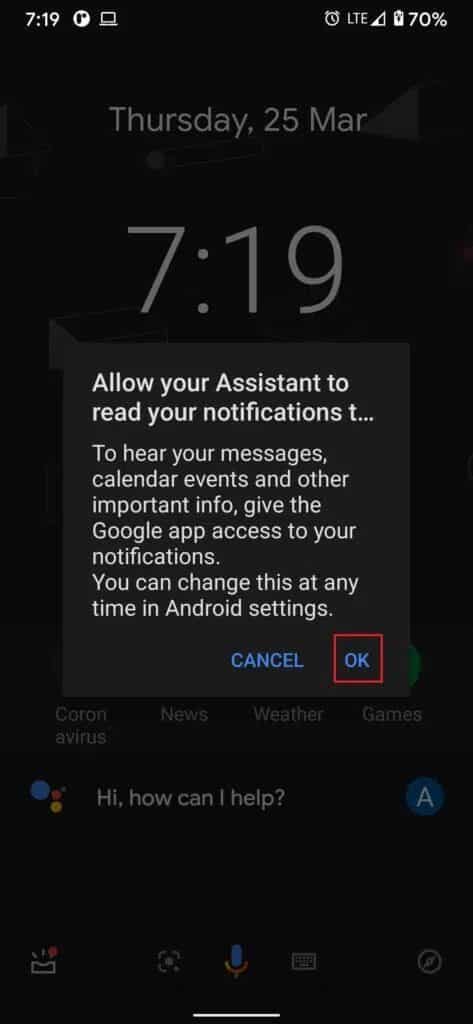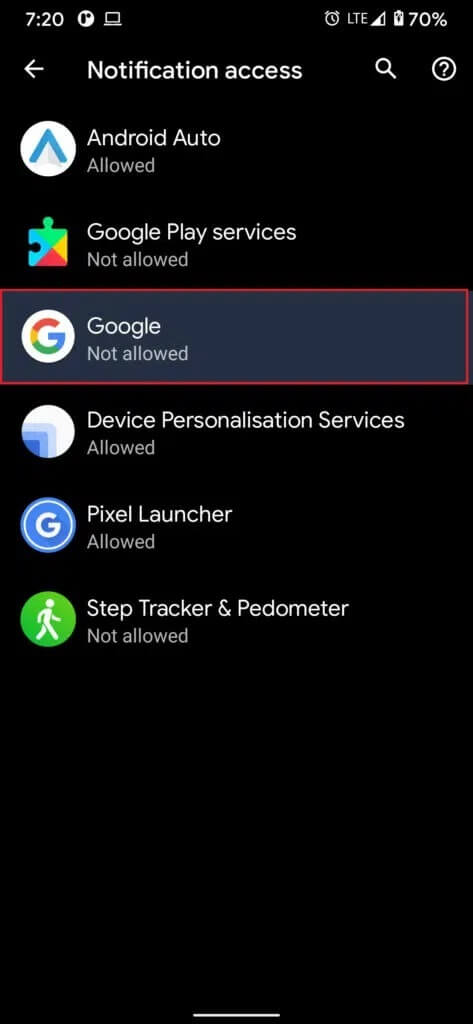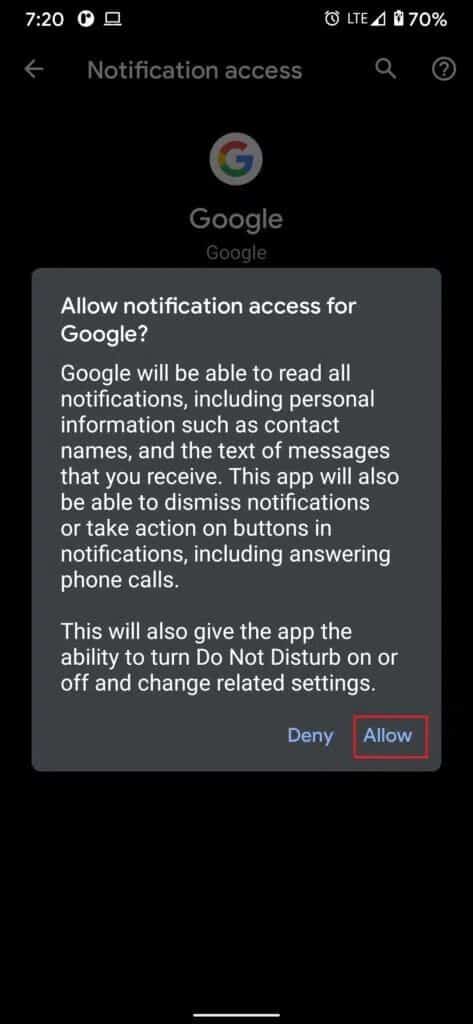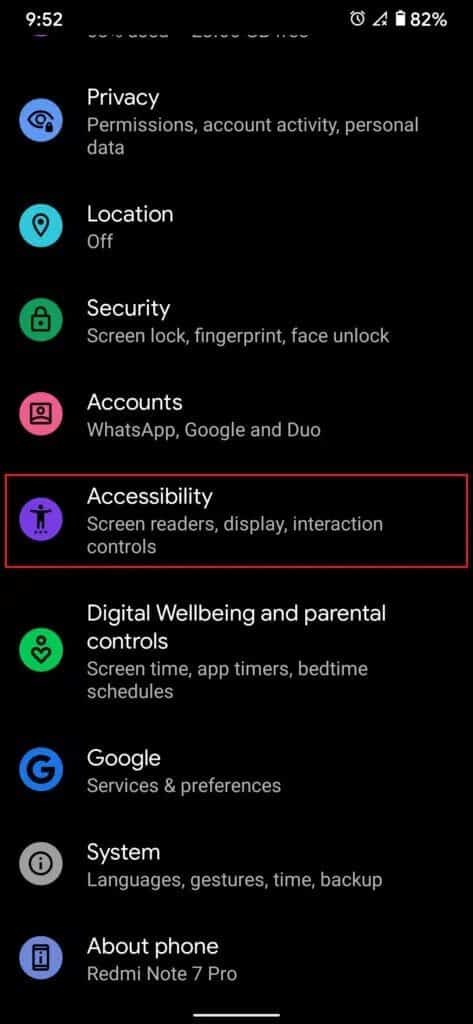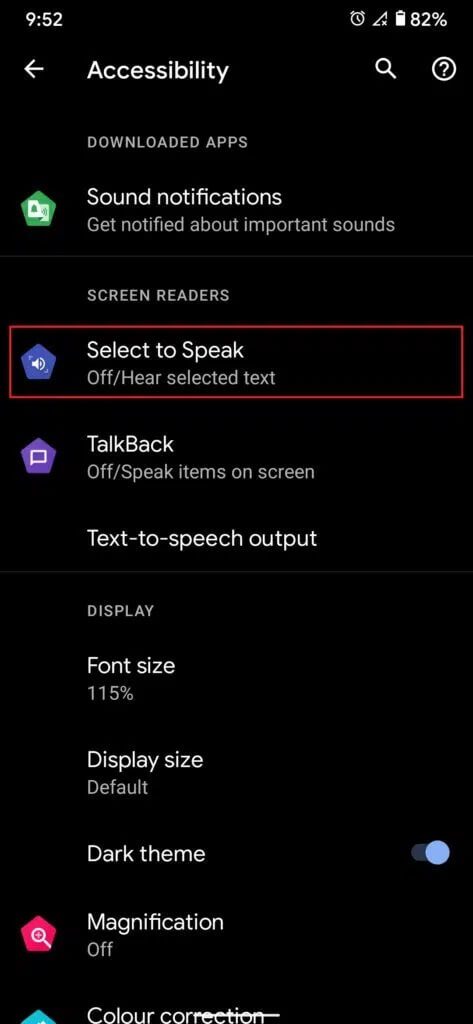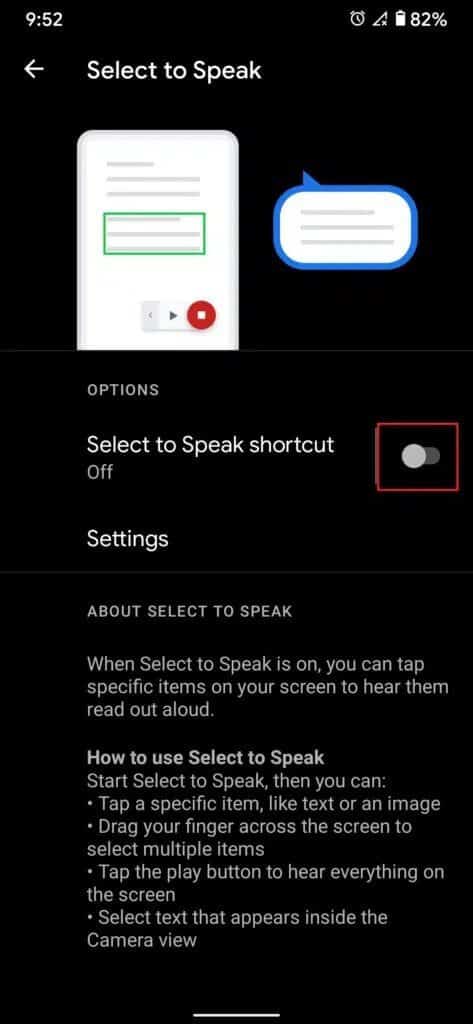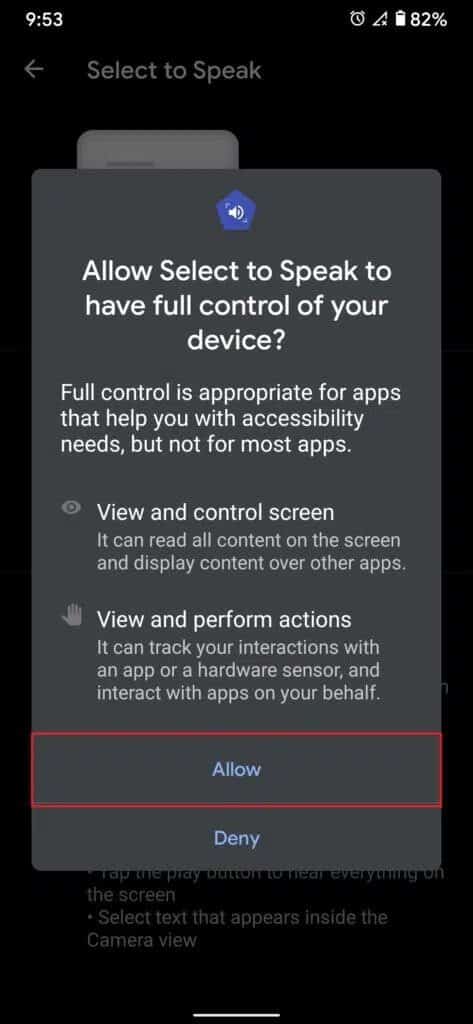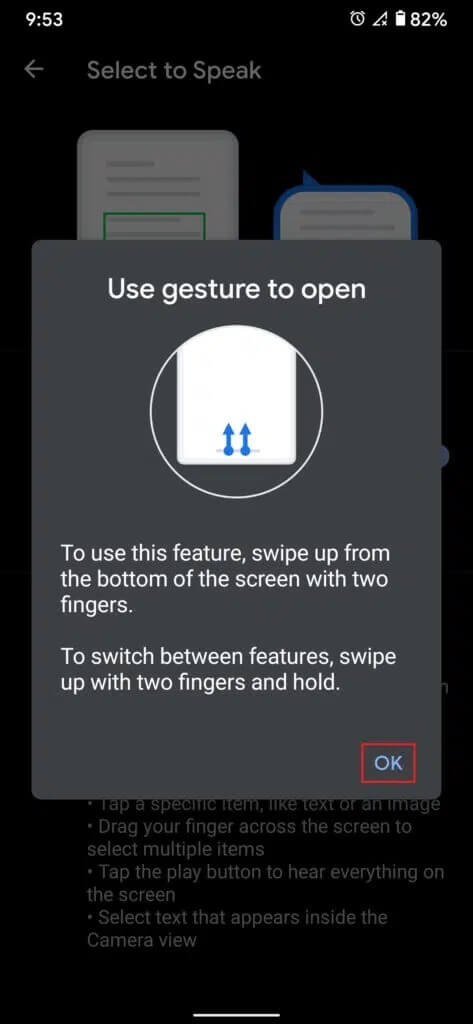Comment utiliser le texte pour parler dans Android
Les appareils Android ont pris l'habitude de publier de nouvelles fonctionnalités intéressantes qui ont tendance à aliéner l'utilisateur moyen. Le dernier ajout à leur catalogue d'innovation est la fonctionnalité qui permet aux utilisateurs d'écouter leurs textes au lieu de se fatiguer les yeux pour les lire. Si vous voulez sortir une page du livre de Tony Stark et avoir un assistant virtuel pour livrer vos messages, voici un guide sur la façon d'utiliser la synthèse vocale intégrée d'Android plus L'application pour lire les messages texte à haute voix sur Android.
Comment utiliser le texte pour parler dans Android
Avoir un assistant ou une application pour lire les messages texte à haute voix sur Android sert plusieurs objectifs :
Cela facilite le multitâche car au lieu de vérifier votre téléphone, votre appareil lit simplement le message pour vous.
De plus, écouter vos textes au lieu de les lire, réduit le temps passé devant l'écran et évite à vos yeux plus de stress.
Cette fonctionnalité est très utile pendant la conduite et vous ne serez pas distrait par elle.
Cela dit, voici comment lire les messages texte à voix haute sur les appareils Android.
Remarque : étant donné que les smartphones n'ont pas les mêmes options de paramètres et que cela varie d'un fabricant à l'autre, assurez-vous donc que les paramètres sont corrects avant de les modifier.
Méthode 1 : demandez à l'Assistant Google
Si vous n'avez pas Google Assistant sur votre appareil Android en 2021, vous avez beaucoup à faire. Cet assistant virtuel Google donne à Alexa et Siri une course pour leur argent. Il ajoute définitivement un niveau supplémentaire de fonctionnalité à votre appareil. La fonctionnalité Lire les messages à haute voix est sortie il y a quelques années, mais ce n'est que plus tard que les utilisateurs ont réalisé son potentiel. Voici comment configurer l'application Assistant Google pour lire les messages texte à voix haute sur Android :
1. Aller à Paramètres de l'appareil Et cliquez Services et préférences de Google.
2. Cliquez sur Recherche, Assistant et Voix dans le menu Paramètres de Google Apps.
3. Sélectionner option Assistant Google, Comme montré.
4. Une fois Paramètre de l'Assistant Google , dites Bonjour Google ou OK Google pour activer l'Assistant.
5. Une fois que l'assistant devient actif, dites simplement, Lire mes SMS.
6. Puisqu'il s'agit d'une demande d'information sensible, l'assistant sera invité à accorder des autorisations. Cliquez sur OK dans la fenêtre d'autorisation qui s'ouvre pour continuer.
7. Au besoin, Cliquez sur Google.
8. Ensuite, autorisez l'accès Notifications à Google en allumant l'interrupteur à côté.
9. Appuyez sur Autoriser à l'invite de confirmation, comme indiqué ci-dessous.
10. Retournez à votre écran d'accueil et demandez à Google Assistant de lire vos messages.
L'Assistant Google pourra désormais :
- Lisez le nom de l'expéditeur.
- Lire les messages texte à voix haute
- Demandez si vous souhaitez envoyer une réponse.
Méthode 2 : utilisez la fonction de synthèse vocale intégrée
La possibilité d'écouter des messages texte plutôt que de les lire a été introduite sur les appareils Android bien avant l'avènement de Google Assistant. Les paramètres d'accessibilité sur Android ont donné aux utilisateurs la possibilité d'écouter les messages au lieu de les lire. L'objectif initial de cette fonctionnalité était d'aider les personnes malvoyantes à comprendre les messages qu'elles recevaient. Cependant, vous pouvez également l'utiliser pour votre propre bénéfice. Voici comment lire des messages texte à voix haute sur Android à l'aide de la fonction de synthèse vocale intégrée d'Android :
1. Le Appareil Android Ouvrez votre application "Paramètres".
2. Faites défiler vers le bas et appuyez sur Accès à suivre.
3. Dans la section intitulée "lecteurs d'écranCliquez sur "Écoutez vérifier" , Comme montré.
4. Activez la bascule pour la « Fonctionnalité »sélectionner parler" , Comme montré.
5. La fonction vous demandera la permission de contrôler votre écran et votre appareil. Ici, appuyez sur Autoriser pour continuer.
6. Confirmez l'aide du message en cliquant sur "OK".
Remarque : chaque appareil aura différentes méthodes/touches pour accéder et utiliser la fonction Speak Choice. Alors, lisez attentivement les instructions.
7. Ensuite, ouvrez n'importe quel Application de messagerie Sur votre appareil
8. Exécuter Hochement Nécessaire pour activer la fonction "sélectionner et écouter".
9. Une fois la fonction activée, appuyez sur un message texte et votre appareil vous le lira.
Voici comment utiliser la fonction Pick and Speak intégrée d'Android.
Méthode 3 : installer et utiliser des applications tierces
De plus, vous pouvez explorer d'autres applications tierces qui convertissent vos messages texte en parole. Ces applications peuvent ne pas être fiables mais peuvent offrir des fonctionnalités supplémentaires. Alors choisissez judicieusement. Voici les applications les mieux notées pour lire des messages texte à haute voix sur Android :
- Out Loud: Cette application L'offre un espace pour personnaliser vos paramètres de synthèse vocale. Vous pouvez spécifier quand cette fonction est activée et quand elle ne l'est pas. Par exemple, l'application peut couper le son lorsque vous êtes connecté à un haut-parleur Bluetooth.
- Mode conduite: Conçu spécifiquement pour la conduite, Drivemode permet à l'utilisateur d'écouter et de répondre aux messages lors de ses déplacements. Vous pouvez activer L'application avant de partir en voyage et laisser votre appareil lire vos messages pour vous.
- Lisez-le pour moi: Il s'agit d'une application classique en termes d'opérations de synthèse vocale. Traduit le texte en anglais correct et lit le texte sans fautes d'orthographe ni fautes de grammaire.
La possibilité d'écouter des messages texte est une fonctionnalité utile avec un large éventail de fonctions. Nous espérons que ce guide vous a été utile et que vous avez pu utiliser Text-to-Speech sur votre appareil Android. Si vous avez des questions ou des suggestions concernant cet article, n'hésitez pas à les laisser dans la section commentaires.